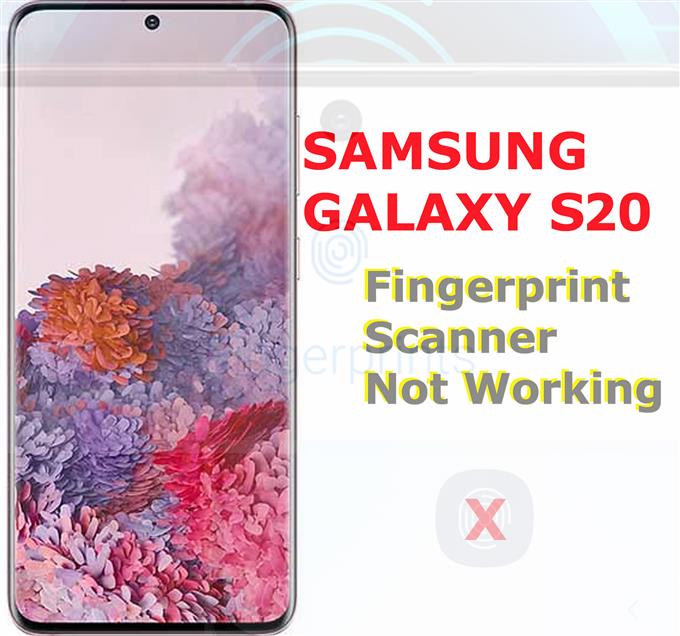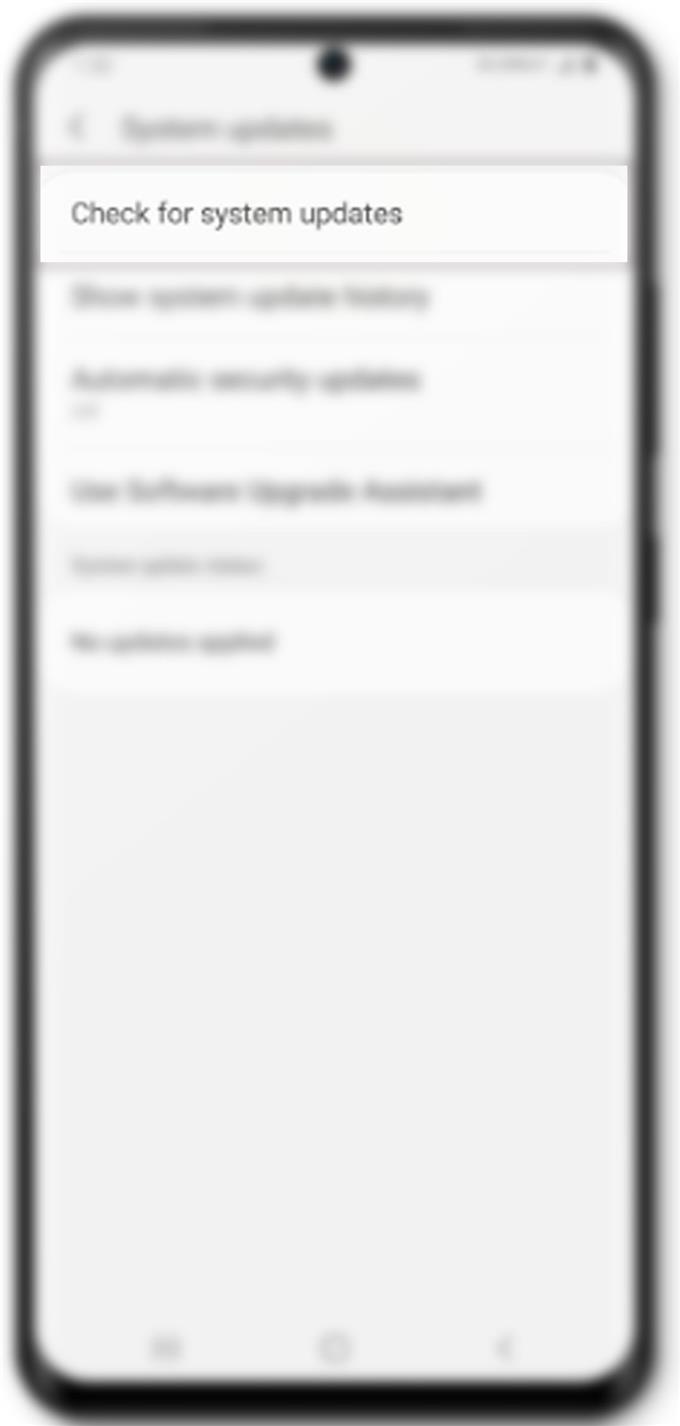Majoritatea, dacă nu toate smartphone-urile noi acceptă deja scanarea amprentelor, printre alte funcții de biometrie și securitate. Și cel mai nou smartphone-pilot Samsung de la Galaxy îl are și el. Dacă din anumite motive nu puteți face scanerul dvs. de amprente Galaxy Galaxy să funcționeze așa cum a fost prevăzut, am trasat câteva soluții rapide și eficiente pe care le puteți încerca. Citiți mai departe pentru a afla de ce nu funcționează scanerul dvs. de amprente Galaxy Galaxy S20 și cum să îl remediați acasă.
Înainte de a continua, încercați să determinați când și cum a început problema. Identificarea cauzei-rădăcină a problemei are ca rezultat, de obicei, găsirea unei soluții rapide și finale. Pentru a vă oferi câteva indicii, am rezumat cauzele posibile după cum urmează:
- Probleme software
- Murdăria sau uleiul de pe scanerul de amprente
- Senzor deteriorat sau defect
Dacă te uiți la cauzele probabile, pot exista doar două posibilități și care este fie o problemă hardware, fie o problemă de software.
Înainte de a face o călătorie la un centru de service, puteți încerca câteva soluții de rezolvare pentru a exclude problemele software din cauza de bază. Citiți mai departe pentru a afla ce să faceți atunci.
Depanarea scanerului de amprentă Galaxy S20 care nu funcționează
Timpul necesar: 10 minute
Pentru a începe, verificați și asigurați-vă că butonul sau scanerul de amprentă nu sunt murdare. Dacă este murdar, atunci îl puteți curăța cu un tampon de bumbac umezit cu alcool pentru a șterge suprafața. Lăsați senzorul să se usuce și apoi atingeți pentru a vedea dacă acesta funcționează deja. De asemenea, asigurați-vă că degetul este uscat și curat. Dacă scanerul nu funcționează încă, atunci puteți încerca următoarele metode pentru a elimina cauzele legate de software.
- Forța reporni telefonul.
Dacă totul funcționa bine cu scanerul de amprentă al telefonului dvs. și apoi dintr-o dată s-a oprit sau nu a reușit să vă recunoască amprenta, ar putea fi doar datorită unor sclipiri aleatorii ale sistemului. Pentru a șterge acest lucru, este necesară o repornire sau repornire a sistemului.
Puteți face repornirea obișnuită sau resetarea soft, dar vă recomand să efectuați o forță de repornire. Dacă faceți acest lucru, veți încheia brusc toate aplicațiile și serviciile corupte care ar putea provoca conflicte pentru scanerul de amprentă sau pentru sistemul biometric de pe dispozitivul dvs..
Pentru a forța să reporniți Galaxy S20, apăsați și mențineți apăsat butonul Putere / Bixby și Volum scăzut butoane simultan timp de aproximativ 10 secunde și apoi eliberați ambele butoane atunci când telefonul repornește.
Nu este necesar să faceți o copie de siguranță a fișierelor, deoarece acest proces nu afectează datele salvate din memoria internă a telefonului.
Așteptați ca telefonul dvs. să repornească toate serviciile de sistem și când ați terminat, încercați să folosiți scanerul de amprente digitale pentru a vedea dacă funcționează deja așa cum a fost prevăzut.
- Actualizați la cea mai recentă versiune software disponibilă.
O altă soluție recomandată pe care o puteți încerca este instalarea actualizărilor software disponibile pe telefon. Actualizările software (Android) nu numai că sunt împinse să aducă noi funcții, dar oferă soluții de remediere a erorilor pentru a rezolva problemele existente atribuite erorilor de sistem încăpățânate și programelor malware.
Înainte de a actualiza telefonul, asigurați-vă că este suficient de încărcat. De asemenea, asigurați-vă că este conectat la un internet Wi-Fi.
Pentru a verifica dacă există actualizări, deschideți ecranul de aplicații, apoi navigați la Setări-> Actualizări sistem apoi atingeți opțiunea pentru Verificați dacă există actualizări de sistem.
Dacă este disponibilă o actualizare a sistemului, veți vedea o notificare care spune că o nouă versiune Android este disponibilă pentru descărcare. Dacă spune acest lucru, trebuie doar să atingeți descarca si instaleaza apoi urmați restul indicațiilor de pe ecran pentru a termina instalarea actualizării pe telefon.Nu uitați să reporniți după actualizare pentru a vă asigura că toate modificările noi ale sistemului și corecțiile de erori din actualizarea recentă sunt implementate corect.
În mod alternativ, puteți utiliza Smart Switch pentru a actualiza manual Galaxy S20 pe un computer. Acest proces implică o conexiune prin cablu, ceea ce înseamnă necesitatea conectării telefonului la computer cu ajutorul cablului USB furnizat.
De asemenea, computerul trebuie să aibă instalată cea mai recentă aplicație Smart Switch pentru a executa procesul de actualizare.

- Ștergeți amprenta înregistrată, apoi adăugați-o înapoi.
Uneori, lucrurile ar înceta să funcționeze din motive necunoscute. Dacă acest lucru transpune pe sistemul de amprente digitale al telefonului dvs., ștergerea amprentei înregistrate vă poate ajuta. Acest lucru este deseori necesar dacă amprenta înregistrată a fost coruptă.
Pentru a șterge amprenta înregistrată pe Galaxy S20, navigați la Setări-> Blocare ecran și securitate-> Scaner de amprente apoi apăsați Editați | × în partea dreaptă sus a ecranului. Pe ecranul următor, veți vedea amprenta (amprentele) înregistrată. Derulați în jos spre Gestionați amprentele și apoi selectați amprenta pe care doriți să o eliminați. După selectarea amprentei digitale, atingeți Elimina pentru a o șterge.
După ștergerea amprentei digitale, reporniți telefonul apoi re-adăugați amprenta.
Unelte
- Android 10, One UI 2.0 sau o versiune ulterioară
materiale
- Galaxy S20, Galaxy S20 Plus, Galaxy S20 Ultra
Dacă nimic nu vă ajută, atunci acesta este momentul în care ar trebui să luați în considerare să vă deplasați într-un centru de service sau să contactați transportatorul (dacă ați primit telefonul de la transportator) pentru asistență suplimentară și recomandări.
În cazul în care se constată că acesta este un defect din fabrică, puteți beneficia de garanție fie pentru service, fie pentru înlocuirea noii unități.
Și asta acoperă tot din acest ghid de depanare. Vă rugăm să țineți postat pentru ghiduri și tutoriale de depanare mai complete, care vă vor ajuta să profitați la maxim de ce oferă noul Samsung Galaxy S20..
Puteți consulta și site-ul nostru Canalul canalului YouTube pentru a vizualiza mai multe tutoriale video pentru smartphone-uri și ghiduri de depanare.
CITEȘTE ȘI: Cum să rezolvați problema supraîncălzirii pe Galaxy S20